A Chrome-ban a Képkiterjesztésben szereplő, megfelelően megnevezett YouTube-kép teszi a YouTube-ot az asztalon vagy laptopon, úgy érzi, jobban érzi magát a YouTube mobilalkalmazásainak, ahol le tudja csúsztatni a videót, hogy az oldalra nézzen, így továbbra is böngészhet a YouTube-on. A kiterjesztést béta-ben jelöltük, de azt találtam, hogy stabil és halott, egyszerűen használható. A fejlesztőnek azonban joga van, amikor azt mondja, hogy a lejátszási listák nem működnek megfelelően a kiterjesztéssel.
Miután hozzáadta a YouTube-képet a képen a Chrome-hoz, a kiterjesztés automatikusan működik. Ellentétben a YouTube mobilalkalmazásaival, ahol lefordít egy olyan videót, amely a sarokba tolja, így a YouTube lejátszása közben böngészhet a YouTube egyéb kínálatában, a YouTube-kép a képben nem igényel különleges gesztust. Amikor egy videót játszik le, csak az oldal tetején található YouTube gombra kell kattintania ahhoz, hogy elküldje a jelenleg lejátszott videót a Chrome jobb alsó sarkában, miközben böngészi a YouTube kezdőlapját. A bal felső sarokban lévő menügombra kattintva kiválaszthatja a lejátszási listát, az egyik előfizetését vagy bármely más YouTube-oldalt a menüpanelről, és engedélyezheti a kiterjesztés kép-be-kép ablakát.
A jobb alsó sarokban lévő kép-kép-ablakban a YouTube szokásos lejátszási vezérlői vannak az alsó él mentén, valamint néhány vezérlő a videolejátszó tetején. A kiterjesztés tetején három gomb található a videó visszaállításához az eredeti pozíciójához a YouTube-on, a kép és a kép ablak közötti nagy és kis méret közötti váltáshoz, és a kép-a-kép ablak bezárásához.
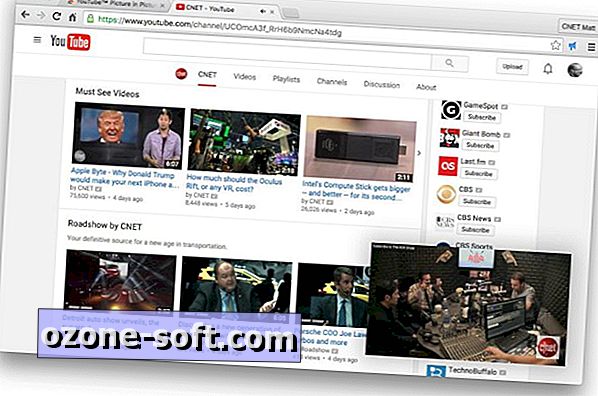
", " modalTemplate ":" {{content}} ", " setContentOnInit ": false} '>
A kiterjesztés minden egyes alkalommal újra és újra bekapcsolódott, amikor egy videót helyeztem be a képbe a lejátszóba, és onnan, de általában az audio és a videó lejátszását zökkenőmentesen tudta tartani az átmenet során. Az egyik dolog, amit a kiterjesztés nem tesz meg, jól játszható a lejátszási listákkal. Nem lehet elindítani a lejátszási listát és egymás után lejátszani a videókat a kép-ablakban ablakban.
Végül a kiterjesztés egy sorot ad hozzá a jobb egérgombbal. Kattintson a jobb egérgombbal egy bélyegképre, és válassza a Lejátszás a képben lehetőséget, ha a videót közvetlenül a képben megjelenő ablakban kívánja elindítani, és megkerülve a YouTube szokásos videolejátszóját.
Kapcsolódó hírekben a Sideplayer használatával Chrome-on megtekintheti a YouTube-videókat. Egy iPaden megtudhatja, hogyan használhatja az iOS 9 képszerkesztő funkcióját a YouTube-on. És végül itt három webhely található, amelyeken a YouTube-t együtt nézheted, ha Ön egymástól távol van.
(Via WonderHowTo)













Hagyjuk Meg Véleményét